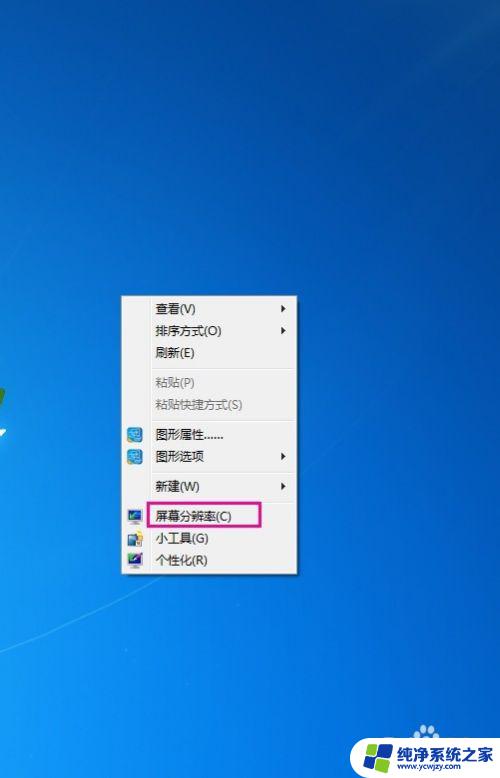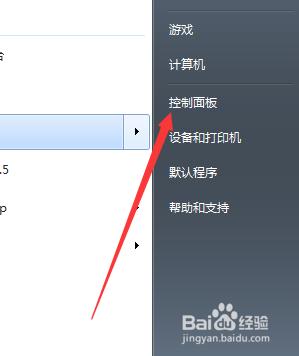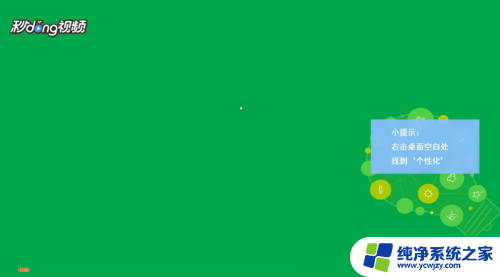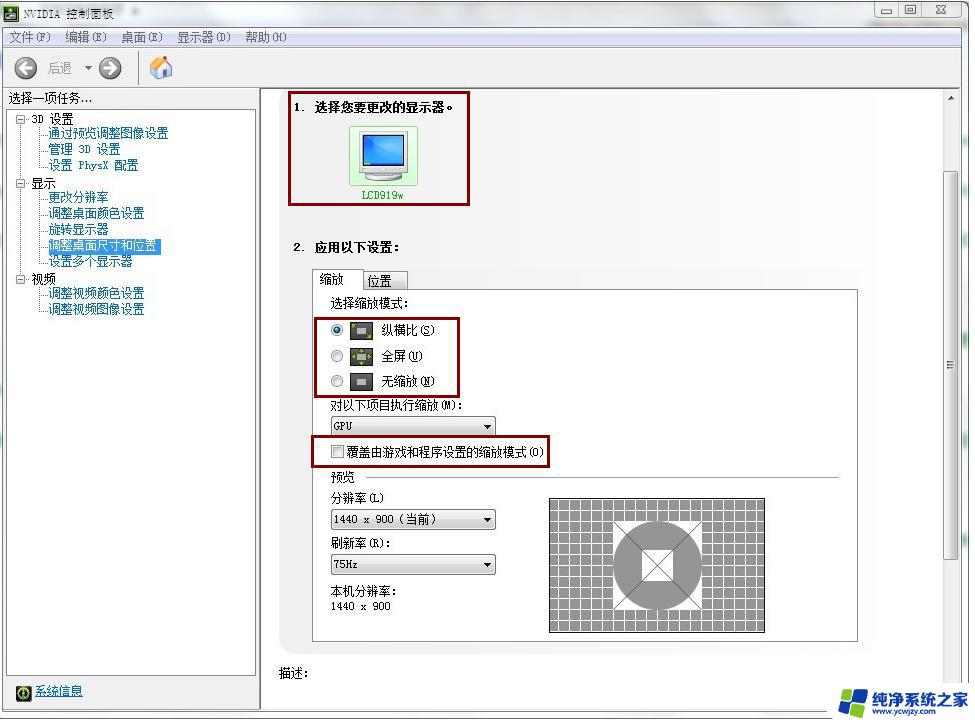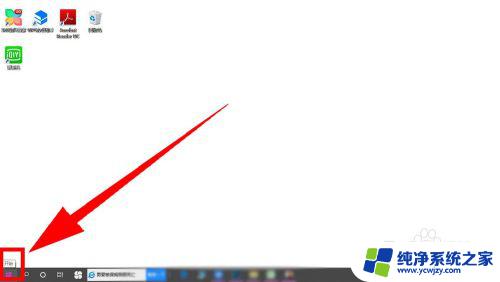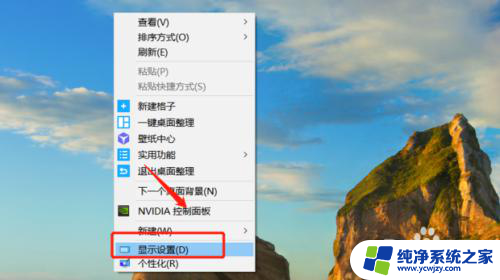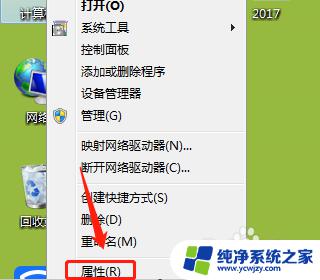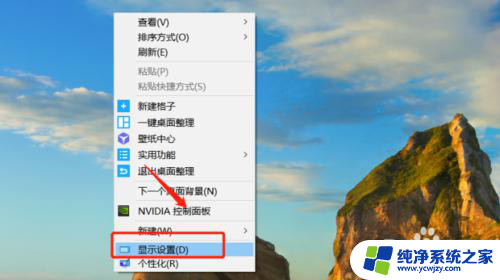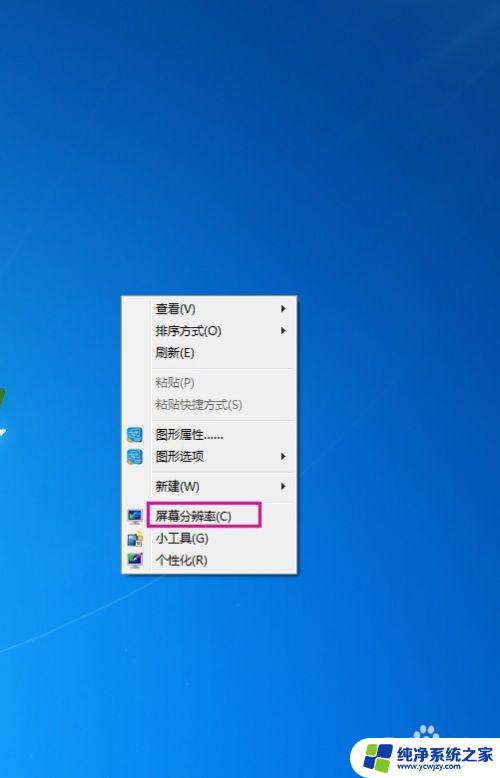电脑显示器铺满屏幕 电脑显示器如何调整分辨率变满屏
更新时间:2024-01-12 11:48:35作者:yang
当我们使用电脑的时候,经常会遇到屏幕显示不够满屏的情况,有时候我们可能会看到黑色的边框或者是屏幕上留有一部分空白的区域。这种情况很可能是因为我们的电脑显示器的分辨率没有调整到最合适的状态。如何调整分辨率才能让电脑显示器铺满整个屏幕呢?下面我们就来探讨一下这个问题。

本文以戴尔XPS13(外接戴尔U2421E显示器);Windows10为案例进行讲解。
1、打开电脑,在电脑桌面空白处单击鼠标右键。
2、在弹出的菜单中,选择【显示设置】。
3、进入【显示】设置菜单,将【显示分辨率】调成合适的分辨率即可满屏显示画面。(1080P显示器的合适分辨率为1920 x 1080,一般设置为推荐选项即可)
如果通过以上设置仍不能满屏显示,则需按下显示器上的菜单按钮调出【OSD菜单】,将【图像比例】调整为【16:9】即可(以戴尔U2421E显示器为例,不同品牌显示器的菜单项会有所区别)。
以上就是电脑显示器铺满屏幕的全部内容,如果有任何不清楚的地方,用户可以参考以上小编的步骤进行操作,希望对大家有所帮助。